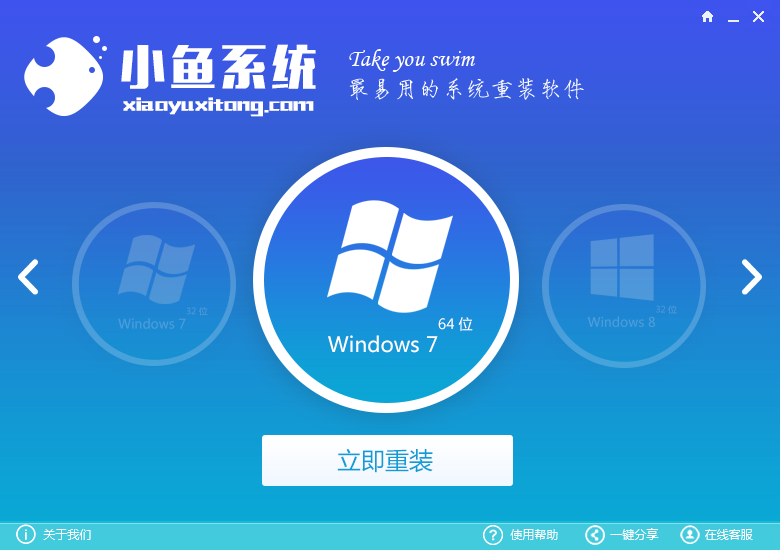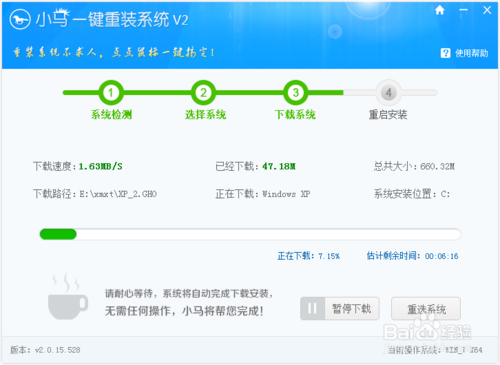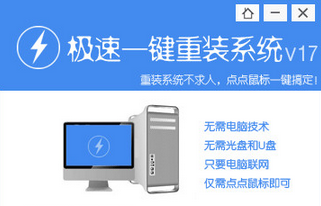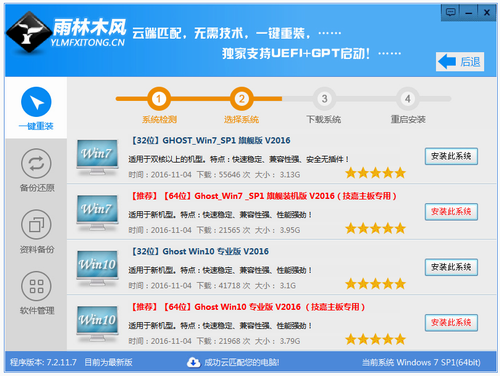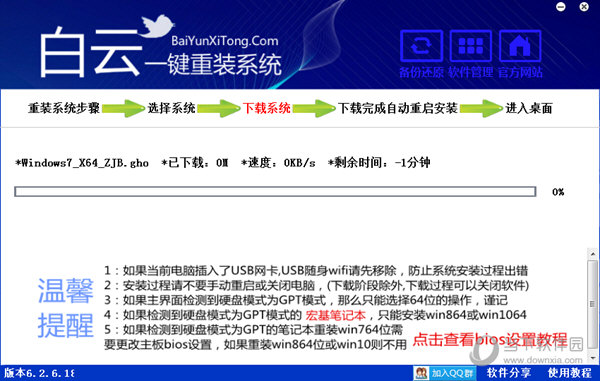如何加快WinRAR解压缩速度
更新时间:2017-06-26 14:43:44
压缩文件是我们在使用电脑的过程中不可避免的要接触的,一般我们都是用WinRAR解压,小的文件解压我们不觉得有什么,但是遇到一些大型的压缩文件动辄就几分钟甚至几十分钟,不但浪费时间还拖慢系统速度,相比大家一定想过怎么加快压缩文件的解压速度吧,下面百事网编辑就跟大家分享一下怎么加快WinRAR解压缩速度

如何加快WinRAR解压缩速度
废话不多说了,直接进入正题,开始菜单找到并打开打开WinRAR,选项--设置---路径,我们就可以看到最上面的“临时文件解压的文件夹”了,就是它耽误了压缩的时间,因为RAR开始解压时是把解压出来的文件先暂时放在这个“C:\DOCUME~1\mxd\LOCALS~1\Temp\”(不同用户的机器此项有所不同)临时文件夹中的,等解压结束后再把它们剪切至所选择的目的文件夹(一般就是与此RAR文件同级的文件夹)中。

如何加快WinRAR解压缩速度
接下来我们要做的就是把它给去掉,最方便的就是用一个反斜杠“\”来代替刚才的那个“C:\DOCUME~1\mxd\LOCALS~1\Temp\”就可以了,最后确定保存。

如何加快WinRAR解压缩速度
这就是小编用的方法了,虽然速度提升不是很明显,但是也是有一定效果的哦,喜欢的朋友不妨试试。
系统重装相关下载
Win7技巧相关推荐
重装系统软件排行榜
- 系统重装软件系统之家一键重装V1.3.0维护版
- 【重装系统】魔法猪一键重装系统工具V4.5.0免费版
- 【电脑重装系统】系统之家一键重装系统软件V5.3.5维护版
- 小白一键重装系统v10.0.00
- 【重装系统】无忧一键重装系统工具V5.8最新版
- 深度一键重装系统软件V8.8.5简体中文版
- 【一键重装系统】系统基地一键重装系统工具V4.0.8极速版
- 雨林木风一键重装系统工具V7.6.8贡献版
- 【电脑重装系统】小马一键重装系统V7.5.3
- 黑云一键重装系统软件下载免费版5.9.6
- 系统基地一键重装系统工具极速版V4.2
- 【电脑系统重装】小马一键重装系统V4.0.8装机版
- 【电脑重装系统】黑云一键重装系统软件V4.2免费版
- 【电脑重装系统】系统之家一键重装系统V6.0精简版
- 【重装系统软件下载】屌丝一键重装系统V9.9.0尊享版
重装系统热门教程
- 系统重装步骤
- 一键重装系统win7 64位系统 360一键重装系统详细图文解说教程
- 一键重装系统win8详细图文教程说明 最简单的一键重装系统软件
- 小马一键重装系统详细图文教程 小马一键重装系统安全无毒软件
- 一键重装系统纯净版 win7/64位详细图文教程说明
- 如何重装系统 重装xp系统详细图文教程
- 怎么重装系统 重装windows7系统图文详细说明
- 一键重装系统win7 如何快速重装windows7系统详细图文教程
- 一键重装系统win7 教你如何快速重装Win7系统
- 如何重装win7系统 重装win7系统不再是烦恼
- 重装系统win7旗舰版详细教程 重装系统就是这么简单
- 重装系统详细图文教程 重装Win7系统不在是烦恼
- 重装系统很简单 看重装win7系统教程(图解)
- 重装系统教程(图解) win7重装教详细图文
- 重装系统Win7教程说明和详细步骤(图文)